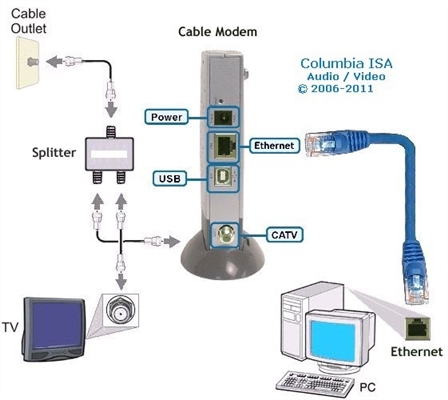Xin chào! Tôi nhận thấy rằng thông tin bắt đầu xuất hiện về một lỗi khác trong Windows 10, khi máy tính xách tay không thấy mạng Wi-Fi. Vấn đề là khá phổ biến. Chúng tôi muốn kết nối Internet qua Wi-Fi, bật mạng không dây, làm mọi thứ theo hướng dẫn này, nhưng những mạng này không có trong danh sách các mạng có sẵn để kết nối. Có nghĩa là, Windows 10 không thấy bất kỳ mạng Wi-Fi nào mà nó có thể kết nối. Và bản thân biểu tượng Internet (nằm trên bảng thông báo) trông giống như một ăng-ten với dấu thập đỏ.

Đây thực sự là một vấn đề mà theo tôi hiểu, nhiều người phải đối mặt. Vâng, ngay lập tức có những suy nghĩ về thực tế là không có mạng Wi-Fi khả dụng trong bán kính, vì vậy máy tính xách tay không nhìn thấy chúng. Tuy nhiên, như một quy luật, khi một vấn đề như vậy xuất hiện, có một mạng Wi-Fi. Các thiết bị khác nhìn thấy chúng. Vâng, chúng ta hãy thử tìm ra nó. Nhân tiện, vấn đề khi Windows không nhìn thấy mạng không dây không chỉ xuất hiện trong Windows 10 mà còn ở Windows 7 và các phiên bản khác.
Máy tính xách tay Windows 10 không thể xem Wi-Fi: Một số giải pháp
Để bắt đầu, nếu bạn có biểu tượng hình ăng-ten với dấu thập đỏ trên bảng thông báo và khi bạn nhấp vào biểu tượng đó, có nút bật Wi-Fi thì đây là một vấn đề. Tôi sẽ viết về giải pháp dưới đây. Nhưng nếu không có nút Wi-Fi, thì đó là một vấn đề khác. Xem Cách bật Wi-Fi trong Windows 10 khi không có nút Wi-Fi. Và bạn có thể xem một bài viết tổng hợp khác về các sự cố có thể xảy ra (với Wi-Fi) trong Windows 10.
Trước hết, bạn cần đảm bảo rằng Wi-Fi thực sự bắt kịp vị trí của bạn. Bạn có thể kiểm tra điều này trên một thiết bị khác. Ví dụ, một chiếc điện thoại. Có thể đơn giản là không có mạng Wi-Fi nên chúng không hiển thị trên máy tính xách tay của bạn. Nếu bạn chỉ có một mạng trong nhà, của bạn, thì hãy khởi động lại bộ định tuyến. Ngoài ra, bạn có thể khởi động lại máy tính đã xuất hiện sự cố này.
2Bạn có thể thử chạy khắc phục sự cố. Đôi khi nó có ích. Hơn nữa, nó không khó. Nhấp vào biểu tượng kết nối internet trên thanh thông báo và chọn Xử lý sự cố.

Một cửa sổ chẩn đoán sẽ xuất hiện.

Windows sẽ cố gắng tìm bạn để loại bỏ các lý do có thể khiến máy tính xách tay không thấy mạng Wi-Fi.
3Kiểm tra xem "Dịch vụ cấu hình tự động WLAN" có đang chạy không. Nếu dịch vụ này bị tắt trên máy tính của bạn, thì Windows 10 sẽ không thể nhìn thấy mạng Wi-Fi. Dịch vụ này đôi khi bị vô hiệu hóa bởi các chương trình "tối ưu hóa" hệ thống khác nhau.
Chúng tôi đi đến các dịch vụ (nhấp chuột phải vào biểu tượng "Máy tính này" và chọn "Quản lý", hoặc thông qua bảng điều khiển), đi đến "Dịch vụ", tìm "Dịch vụ cấu hình tự động WLAN" và xem trạng thái của nó. Nó phải có trạng thái "Đang chạy" và kiểu khởi động "Tự động". Như thế này:

Nếu dịch vụ bị vô hiệu hóa, hãy nhấp chuột phải vào nó, chọn "Thuộc tính", đặt kiểu khởi động thành "Tự động", nhấp vào "Ok" và khởi động lại máy tính của bạn.

Nếu Windows 10 không chỉ thấy (một) mạng Wi-Fi của bạn
Trong các bình luận cho bài viết về kết nối mạng không dây, hàng chục người đã để lại bình luận sau:

Trong nhà có mạng Wi-Fi, tất cả các thiết bị đều thấy, kết nối và hoạt động được, nhưng laptop chạy Windows 10 thì không thấy mạng này. Đồng thời, anh ta nhìn thấy các mạng khác. Vì vậy, tôi đã khuyên bạn nên thay đổi tên mạng SSID và thay đổi kênh. Alexander đã làm được, và nó đã giúp. Máy tính xách tay được kết nối với mạng gia đình.
Bạn có thể thay đổi tên mạng không dây của mình trong cài đặt bộ định tuyến, thường là trên tab cài đặt Wi-Fi. Trường tên có thể được ký bằng "SSID". Bạn cũng có thể thay đổi kênh ở đó. Có một bài viết riêng về việc thay đổi kênh: https://help-wifi.com/sovety-po-nastrojke/kak-najti-svobodnyj-wi-fi-kanal-i-smenit-kanal-na-routere/
Tôi đã mô tả nhiều trường hợp và giải pháp khác nhau trong bài viết Wi-Fi không hoạt động trên máy tính xách tay. Để làm gì? Bài viết mang tính phổ thông, phù hợp với Windows 10.
Cập nhật: thay đổi khu vực trong thuộc tính của bộ điều hợp Wi-Fi
Trong phần bình luận, Timofey đã đề xuất một giải pháp thú vị có thể hữu ích. Máy tính xách tay của anh ấy không muốn xem một mạng Wi-Fi cụ thể. Máy tính xách tay Windows 10.
Bản chất của giải pháp là mở thuộc tính của bộ điều hợp Wi-Fi trong trình quản lý thiết bị và trên tab "Nâng cao", đánh dấu mục "Khu vực quốc gia (2.4GHz)", thay đổi giá trị thành "# 5 (1 - 14)". Có lẽ việc đặt một giá trị khác sẽ hữu ích trong trường hợp của bạn. Cần phải cố gắng. Như thế này:

Tôi đã không thử nghiệm. Tôi hoàn toàn không có thuộc tính "Country Region (2.4GHz)". Nhưng điều này không có nghĩa là phương pháp này không hoạt động. Thử nó. Viết về kết quả.
Hy vọng những hướng dẫn đơn giản này sẽ giúp bạn kết nối với mạng không dây của mình. Nếu bạn có bất kỳ vấn đề nào khác hoặc bạn biết các giải pháp khác cho vấn đề này, hãy chia sẻ nó trong phần bình luận. Chúc may mắn!